Ao tentar salvar um arquivo em uma pasta ou ao acessar uma pasta em um PC com Windows 10, você pode receber o erro “ Você não tem permissão para acessar esta pasta, clique em Continuar para acessar permanentemente esta pasta ”.

Clicar no botão Continuar mostra “Você foi negado permissão para acessar esta pasta. Para obter acesso a esta pasta, você precisará usar o erro “guia de segurança”.
O Windows 10 exibe o erro acima quando sua conta de usuário não tem permissão suficiente para acessar a pasta. Se você for o administrador no PC ou souber a senha do administrador, poderá corrigir facilmente o erro adicionando as permissões necessárias para acessar a pasta.
Você atualmente não tem permissão para acessar esta pasta
Etapa 1: Clique com o botão direito do mouse na pasta em que você não consegue acessar ou salvar arquivos e, em seguida, clique em Propriedades .
Etapa 2: alterne para a guia Segurança . Na seção Group or user names, clique no botão Editar para abrir a caixa de diálogo Permissões.
Etapa 3: na seção Grupos ou nomes de usuários, selecione sua conta de usuário atual.
Etapa 4: Em Permissões para NomeDoUsuário, verifique se as caixas estão selecionadas na coluna Negar . Se sim, desmarque-os e clique em Aplicar . Deve corrigir o problema.
Se eles não estiverem selecionados ou esmaecidos, clique no botão Adicionar .
Etapa 5: Na caixa Digite os nomes de objeto a serem selecionados, digite Todos, clique no botão Verificar nomes e, em seguida, clique no botão OK .
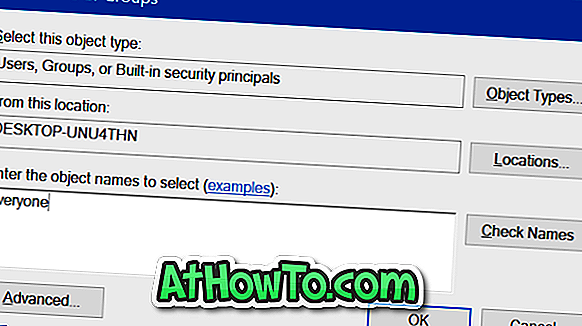
Etapa 6: Finalmente, na seção Group or user names, selecione Everyone, marque Full control na seção Permissions for Everyone (coluna Permitir) e, em seguida, clique no botão Apply . Clique em OK
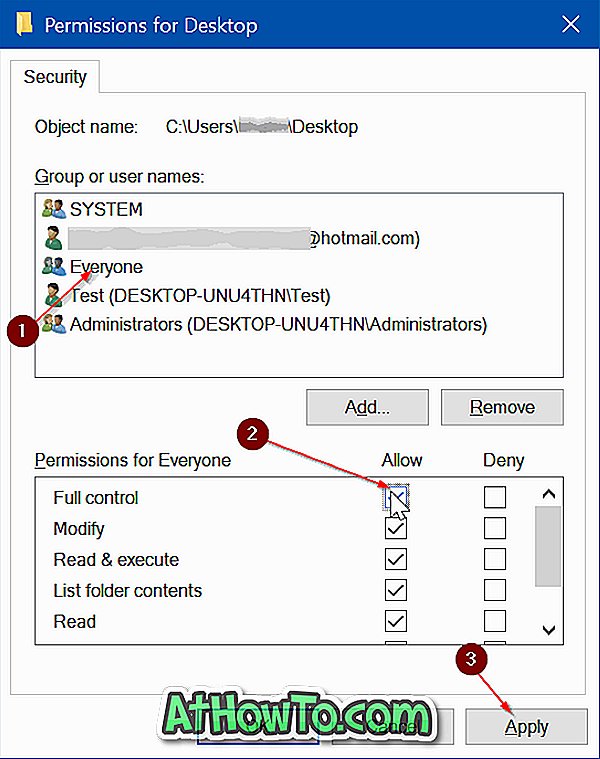
Se você ainda não conseguir acessar a pasta, aconselhamos que você escaneie seu PC com um bom software antivírus.














